
Tulad ng alam mo, ginagamit ng mga may-ari ng mga personal na computer ang sistema para sa pag-iimbak ng anumang data, kung isang bagay na personal o nagtatrabaho. Iyon ang dahilan kung bakit ang napakaraming tao ay maaaring maging interesado sa paksa ng pag-encrypt ng data, na nagpapahiwatig ng pagtatakda ng ilang mga paghihigpit sa pag-access sa mga file mula sa mga hindi awtorisadong tao.
Dagdag pa, sa kurso ng artikulo, ibubunyag namin ang mga pangunahing tampok ng data coding, pati na rin sabihin tungkol sa mga espesyal na programa ng layunin.
Data ng pag-encrypt sa isang computer
Una sa lahat, ang isang detalye ay karapat-dapat bilang kamag-anak na pagiging simple ng proseso ng pagprotekta ng data sa isang computer na nagpapatakbo ng iba't ibang mga operating system. Higit sa lahat ito ay nalalapat sa mga walang karanasan na mga gumagamit na ang mga pagkilos ay maaaring magkaroon ng mga kahihinatnan sa anyo ng pagkawala ng access sa data.
Ang pag-encrypt mismo ay isang itago o kilusan ng mahalagang data sa zone, hindi naa-access sa ibang tao. Kadalasan, para sa mga layuning ito, isang espesyal na folder na may isang password na gumaganap ang papel na ginagampanan ng pansamantalang o permanenteng imbakan ay nilikha.
Sumunod sa mga rekomendasyon sa kasunod na iwasan ang pag-access sa pag-access.
Tulad ng madaling hulaan, ang TPM hardware module ay may sariling pagkahati sa mga parameter sa Windows operating system.
- Buksan ang window ng paghahanap sa Windows gamit ang "Win + R" key.
- Sa "bukas" na graph ng teksto, magpasok ng isang espesyal na utos at mag-click sa pindutan ng "OK".
- Sa control window ng pinagkakatiwalaang module ng platform (TPM), maaari kang makakuha ng isang maikling impormasyon tungkol sa trabaho nito.
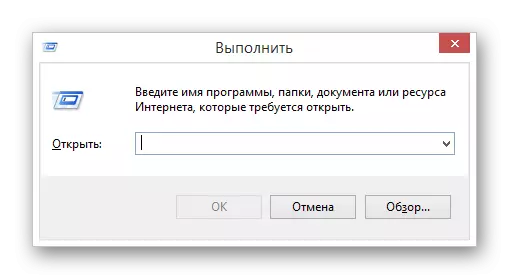
Tpm.msc.
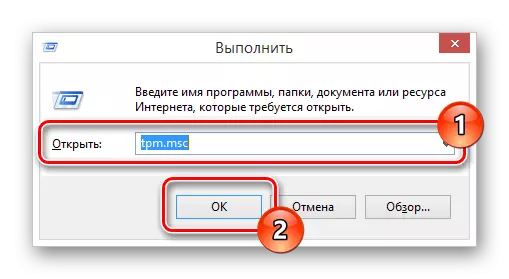
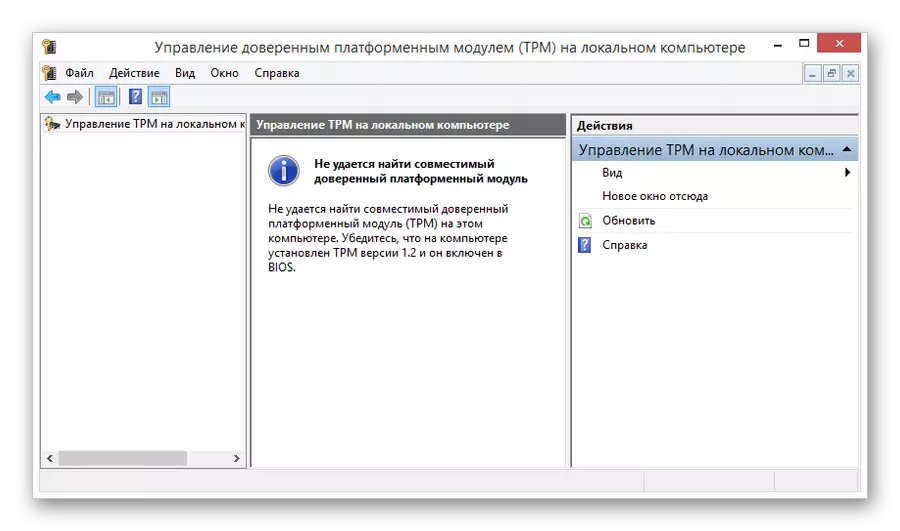
Kung ang tinukoy na error na hindi mo nakita, maaari mong laktawan ang mga sumusunod na tagubilin para sa mga setting, direktang gumagalaw sa proseso ng pag-encrypt.
Upang mapupuksa ang tinukoy na error, dapat kang magsagawa ng maraming karagdagang pagkilos na nauugnay sa pagbabago ng patakaran ng lokal na grupo ng computer. Agad na tandaan na sa kaganapan ng anumang hindi inaasahang at hindi apektado ng sa amin, maaari mong i-roll pabalik ang sistema sa isang maagang estado, gamit ang functional na "pagpapanumbalik ng sistema".

Kung tama ang lahat ng bagay, makikita mo ang iyong sarili sa window ng "Local Group Policy Editor".
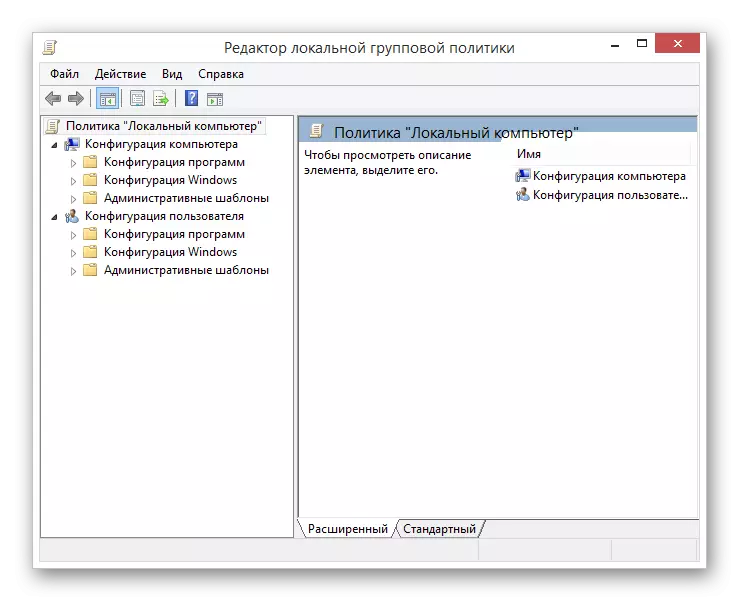
- Sa pangunahing listahan ng mga folder sa yunit ng pagsasaayos ng computer, i-deploy ang seksyon ng seksyon ng bata na "Administrative Templates".
- Sa susunod na listahan, palawakin ang direktoryo ng "Windows Components".
- Mula sa isang malawak na listahan ng mga folder sa seksyon na ipinahayag, hanapin ang "parameter na ito ng patakaran ay nagbibigay-daan sa iyo upang piliin ang pag-encrypt ng BitLocker disk."
- Susunod, kailangan mong piliin ang folder na "Operating System Disks.
- Sa pangunahing workspace, na matatagpuan sa kanang bahagi ng bloke na may catalog ng folder, ilipat ang mode ng panonood sa "standard".
- Sa listahan ng mga dokumento na isinumite, hanapin at buksan ang opsyonal na seksyon ng pagpapatunay kapag nagsisimula.
- Maaari mong buksan ang window ng pag-edit bilang double click LKM, at sa pamamagitan ng item na "Baguhin" sa PCM menu.
- Sa tuktok ng bukas na window, hanapin ang parameter control unit at itakda ang laang-gugulin sa tapat ng opsyon na "kasama".
- Upang higit pang maiwasan ang posibleng mga komplikasyon, siguraduhing suriin ang pagkakaroon ng check mark sa window ng "Parameter" sa tabi ng talata na tinukoy sa screenshot.
- Matapos makumpleto ang setting ng mga inirekumendang halaga para sa mga setting ng patakaran ng grupo, gamitin ang pindutan ng "OK" sa ibaba ng window ng trabaho.
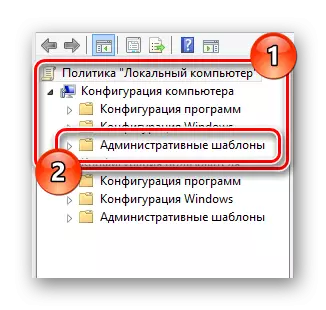
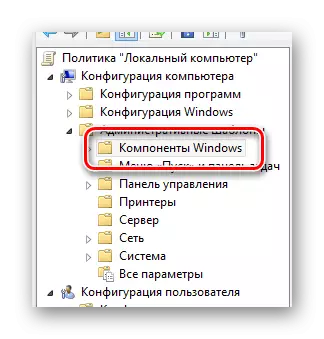

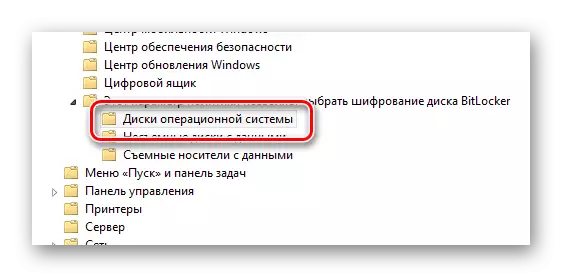
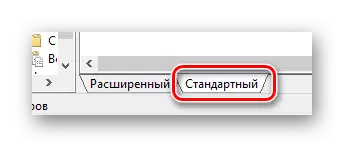
Ito ay magbibigay-daan sa iyo upang maghanap at i-edit ang nais na mga parameter na may isang bahagyang malaking kaginhawahan.


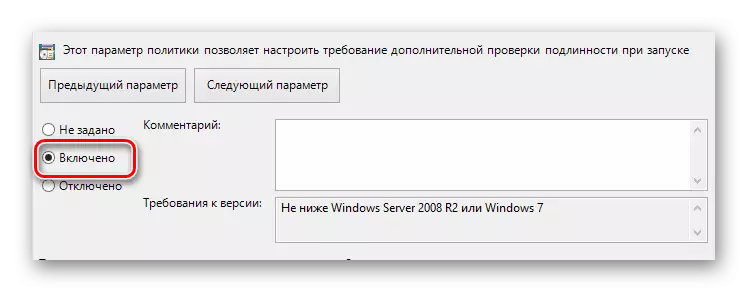

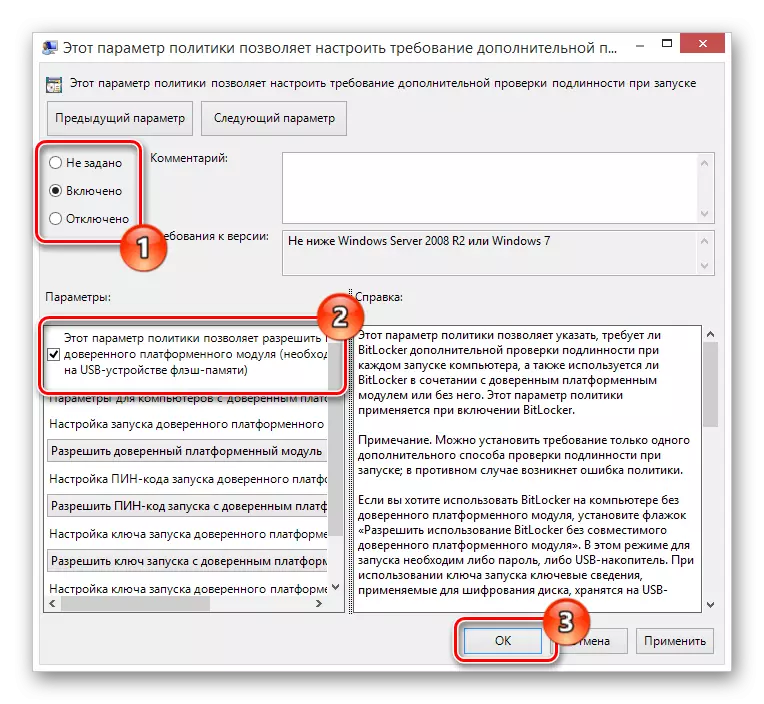
Ang pagkakaroon ng tapos na lahat alinsunod sa aming mga reseta, hindi ka na makatagpo ng isang error ng module ng platform ng TPM.
Upang ang mga pagbabago ay pumasok sa puwersa, walang reboot ang kinakailangan. Gayunpaman, kung may nagkamali sa iyo, kailangan kong i-restart ang sistema.
Ngayon, naunawaan ang lahat ng mga preparatory nuances, maaari kang pumunta nang direkta sa proteksyon ng data sa disk.
- Pumunta sa window ng pag-encrypt ng data alinsunod sa unang pagtuturo sa pamamaraang ito.
- Ang nais na window ay maaari ring mabuksan mula sa partisyon ng system na "My Computer" sa pamamagitan ng pag-click sa kanang disk gamit ang kanang pindutan ng mouse at piliin ang item na "Paganahin ang BitLocker".
- Pagkatapos ng matagumpay na pagsisimula ng proseso ng pag-encrypt, awtomatikong susuriin ng bitchker ang pagiging tugma ng pagsasaayos ng iyong computer.
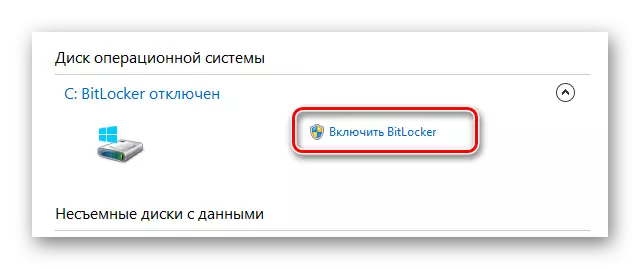


Sa kasunod na yugto, kakailanganin mong pumili ng isa sa dalawang opsyon sa pag-encrypt.
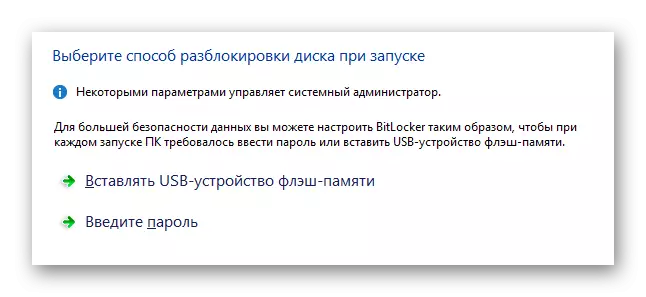
- Opsyonal, maaari kang lumikha ng isang password para sa kasunod na pag-access sa impormasyon.
- Sa kaso ng isang password, kakailanganin mong magpasok ng anumang maginhawang hanay ng mga character sa ganap na pagsunod sa mga kinakailangan ng system at mag-click sa "Next" key.
- Kung mayroon kang isang mahusay na USB drive, piliin ang "Ipasok ang USB Flash Memory Device.
- Sa listahan ng mga magagamit na drive, piliin ang nais na aparato at gamitin ang "I-save" na pindutan.
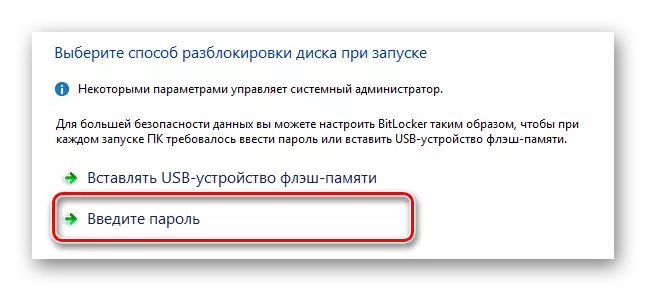

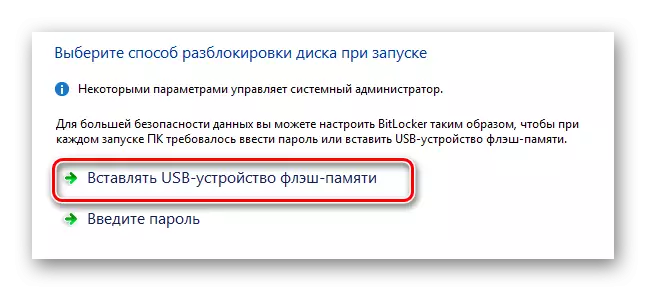
Huwag kalimutang ikonekta ang iyong USB device sa PC.
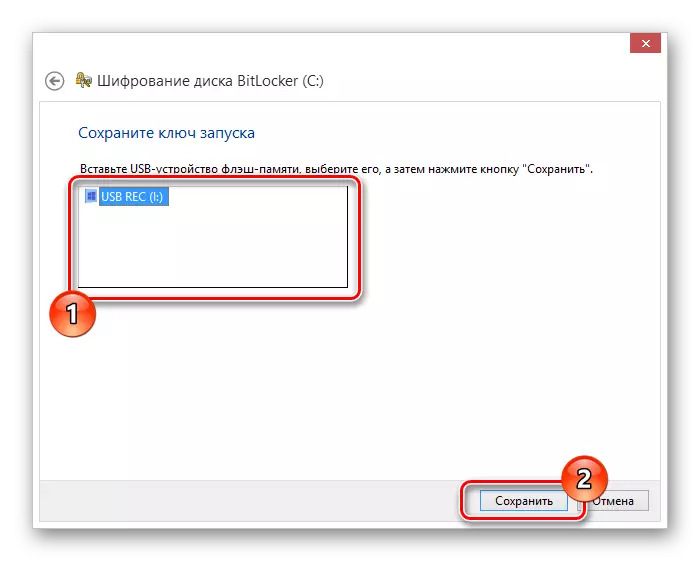
Anuman ang napili ng paraan ng pag-encrypt, makikita mo ang iyong sarili sa pangunahing pahina ng paglikha gamit ang susi.
- Tukuyin ang pinaka-katanggap-tanggap na uri ng archive para sa iyo para sa pagtatago ng access key at mag-click sa susunod na button.
- Piliin ang paraan ng pag-encrypt ng data sa disk, ginagabayan ng ipinakita na mga rekomendasyon ng bitokher.
- Sa huling hakbang, itakda ang kahon na "Patakbuhin ang BitLocker Scan" at gamitin ang "Magpatuloy" na pindutan.
- Ngayon sa isang espesyal na window, i-click ang key na "I-restart ngayon", huwag kalimutang magpasok ng flash drive gamit ang key ng pag-encrypt.
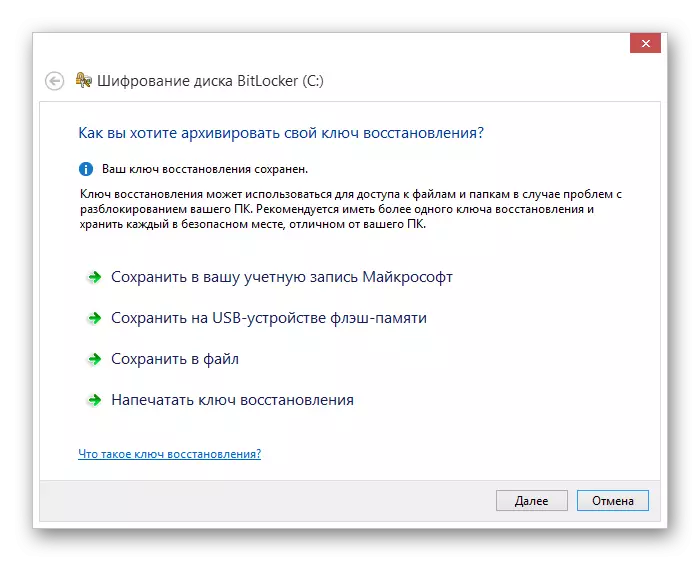
Ginagamit namin ang susi upang i-save sa flash drive.
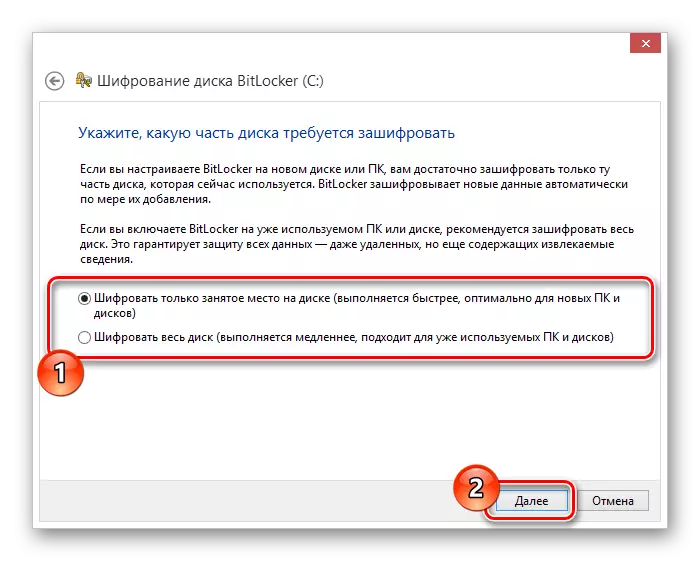

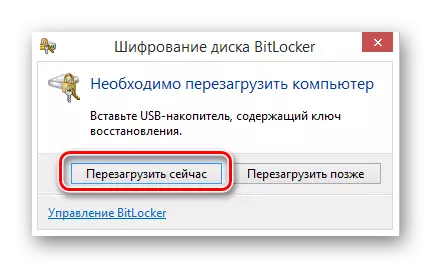
Mula sa puntong ito, ang awtomatikong proseso ng pag-encode ng data sa napiling disk ay magsisimula, ang oras na direktang nakasalalay sa pagsasaayos ng computer at ilang iba pang pamantayan.
- Pagkatapos ng isang matagumpay na pag-restart sa Windows Taskbar, lilitaw ang icon ng encoding ng data.
- Pagkatapos ng pag-click sa tinukoy na icon, ang isang window ay ipapakita sa posibilidad ng paglipat sa mga setting ng BitLocker at isang pagpapakita ng impormasyon tungkol sa proseso ng pag-encrypt.
- Sa buong coding, madali mong gamitin ang naprosesong disc.
- Kapag nakumpleto ang pamamaraan ng seguridad ng impormasyon, lilitaw ang nararapat na abiso.
- Maaari mong pansamantalang iwanan ang proteksyon ng disk sa pamamagitan ng paggamit ng isang espesyal na punto sa panel ng control ng BitLocker.
- Kung kinakailangan, ang mga pagbabago ay maaaring bayaran sa simula, gamit ang item na "Huwag paganahin ang BitLocker" sa control panel.
- Pag-disconnect, pati na rin ang pagsasama, ay hindi nagpapataw sa iyo ng anumang mga paghihigpit sa pagtatrabaho sa PC.
- Ang pag-decode ay maaaring mangailangan ng mas maraming oras kaysa sa coding.
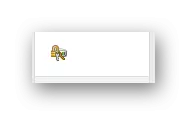
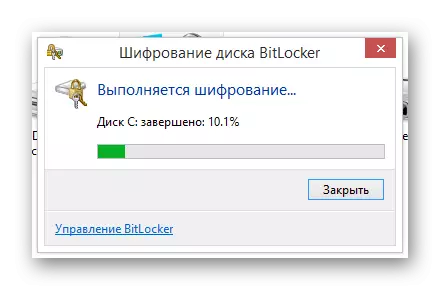
Sa panahon ng operasyon, ang bitquer ay lumilikha ng sapat na malakas na pag-load sa disk. Ito ay pinaka-kapansin-pansin kung ang paghawak ng partisyon ng system.


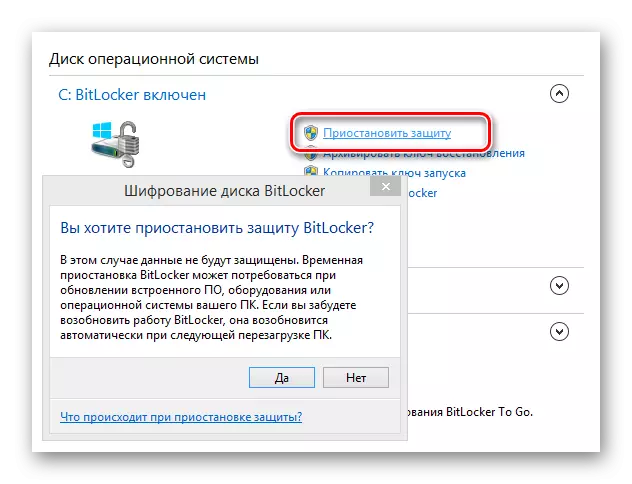
Ang pagganap ng sistema ng proteksyon ay naipagpatuloy sa awtomatikong mode pagkatapos i-off o i-restart ang iyong computer.
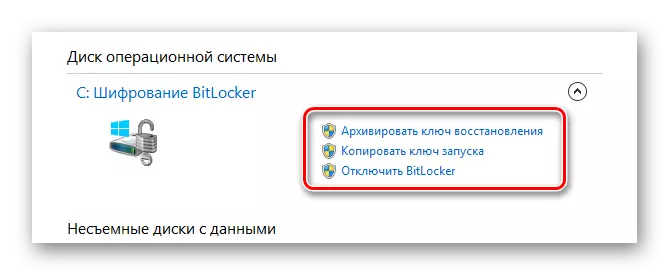

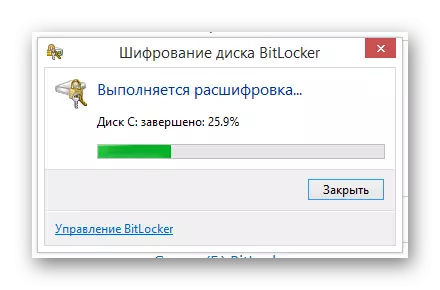
Sa mga huling yugto ng pag-encode, ang reboot ng operating system ay hindi kinakailangan.
Tandaan na ngayon, kapag lumikha ka ng ilang uri ng proteksyon ng iyong personal na data, kailangan mong patuloy na gamitin ang magagamit na access key. Sa partikular, naaangkop ito sa paraan ng paggamit ng USB drive upang hindi matugunan ang mga problema sa part-time.
Basahin din: Ang mga folder ay hindi bukas sa computer
Paraan 2: Sided Software.
Ang pangalawang ganap na paraan ay maaaring aktwal na nahahati sa maraming mga pamantayan dahil sa pagkakaroon ng isang malaking bilang ng iba't ibang mga programa na partikular na idinisenyo upang i-encrypt ang impormasyon sa computer. Kasabay nito, tulad ng nabanggit na namin sa simula, ipinahayag namin ang karamihan ng software, ngunit maaari ka lamang magpasya sa application.
Mangyaring tandaan na ang ilang mga mataas na kalidad na mga programa ay ibinibigay ng isang bayad na lisensya. Ngunit sa kabila nito, mayroon silang medyo malaking bilang ng mga alternatibo.
Ang pinakamahusay, at kung minsan ito ay mahalaga, ang pinaka-popular na software para sa pag-encrypt ay TrueCrypt. Sa software na ito, maaari mong madaling i-encode ang iba't ibang impormasyon sa pamamagitan ng paglikha ng mga espesyal na key.
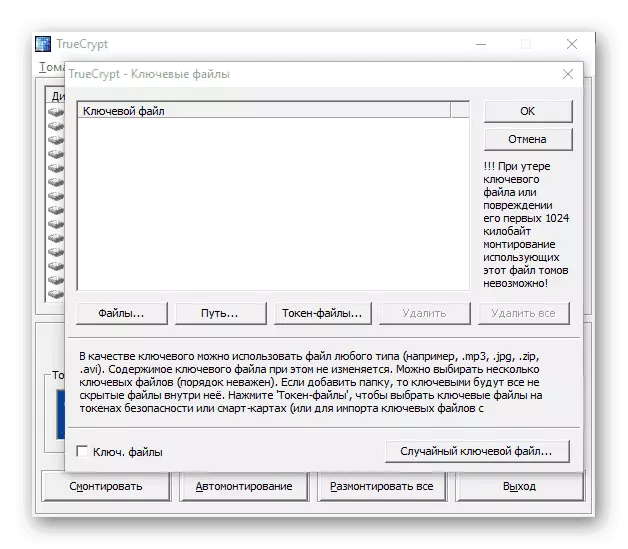
Ang isa pang kawili-wiling programa ay R-Crypto, na idinisenyo upang i-encode ang data sa pamamagitan ng paglikha ng mga lalagyan. Sa ganitong mga bloke, maaaring maimbak ang iba't ibang impormasyon, posible na pamahalaan kung alin ang posible lamang kung mayroon kang mga access key.

Ang huli sa loob ng artikulong ito, ang software ay RCF encoder / decoder, na nilikha upang mapakinabangan ang pag-encode ng data. Maliit na timbang ng programa, isang libreng lisensya, pati na rin ang kakayahang magtrabaho nang walang pag-install, ay maaaring gumawa ng programang ito na kailangang-kailangan para sa isang regular na gumagamit ng PC na interesado sa pagprotekta sa personal na impormasyon.
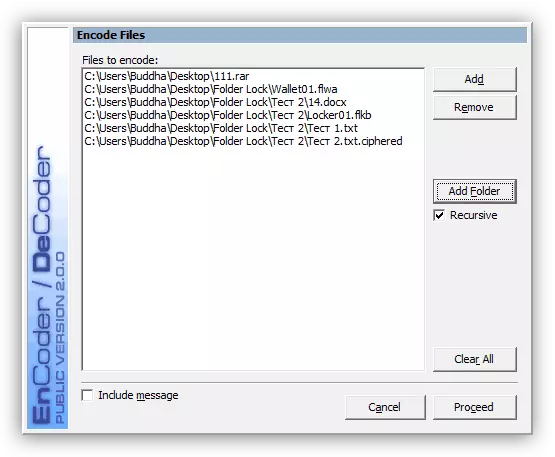
Hindi tulad ng naunang nasuri BitLocker functional, ang software ng third-party para sa data ng pag-encrypt ay nagbibigay-daan sa iyo upang i-encode lamang ang impormasyong kailangan mo. Sa kasong ito, ang kakayahang paghigpitan ang pag-access sa isang buong disk ay umiiral din, ngunit sa ilang mga programa, halimbawa, TrueCrypt.
Basahin din ang: Mga Programa para sa Mga Folder at Mga Folder ng Encryption
Ito ay nagkakahalaga ng pagguhit ng iyong pansin sa katotohanan na, bilang isang panuntunan, ang bawat aplikasyon para sa pag-encode ng impormasyon sa computer ay may sariling algorithm ng may-katuturang mga pagkilos. Bukod dito, sa ilang mga kaso, ang software ay may mahigpit na paghihigpit sa iba't ibang protektadong mga file.
Kung ikukumpara sa parehong bit chiller, ang mga espesyal na programa ay hindi maaaring maging sanhi ng mga paghihirap na may access sa data. Kung ang mga naturang kahirapan ay may arisen pa rin, inirerekumenda namin na pamilyar ka sa pangkalahatang ideya ng posibilidad na alisin ang software ng third-party.
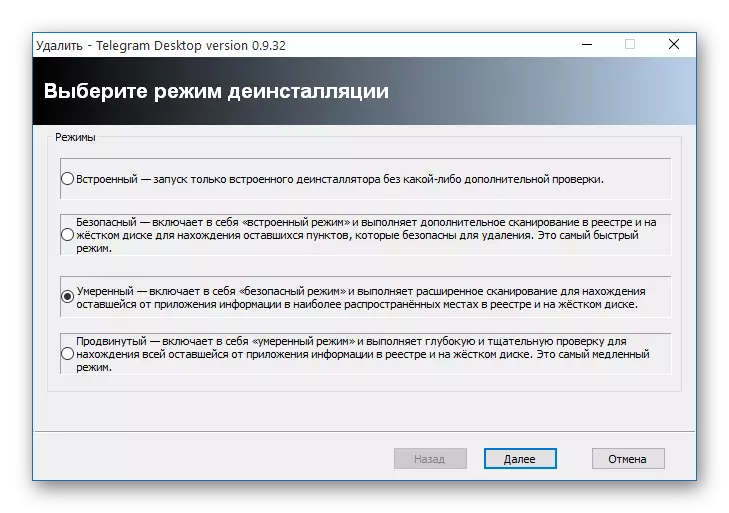
Tingnan din ang: PAANO TANGGALIN A Failed Program.
Konklusyon
Sa pagtatapos ng artikulong ito, napakahalaga na banggitin ang pangangailangan upang i-save ang access key pagkatapos ng pag-encrypt. Dahil kung nawala ang key na ito, maaari mong mawalan ng access sa mahalagang impormasyon o isang buong hard disk.
Upang hindi maging problema, gamitin lamang ang maaasahang mga aparatong USB at sundin ang mga rekomendasyon na ibinigay sa kahabaan ng trabaho.
Umaasa kami na nakatanggap ka ng mga sagot sa mga tanong sa coding, at napupunta namin ang paksa ng proteksyon ng data sa PC.
